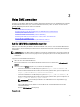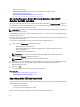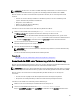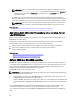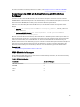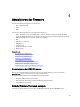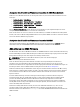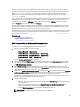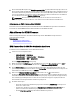Users Guide
Damit können Sie überprüfen, ob die Aktualisierung erfolgreich war und die neue Firmware einwandfrei funktioniert,
bevor Sie die Firmware für den zweiten CMC aktualisieren. Nachdem beide CMCs aktualisiert wurden, können Sie den
Befehl cmcchangeover verwenden, um die vorhergehenden Rollen der CMCs wiederherzustellen. Die CMC
Firmwareversion 2.x aktualisiert sowohl den primären CMC wie auch den redundanten CMC ohne Verwendung des
cmcchangeover-Befehls.
Um zu vermeiden, dass die Verbindung von Benutzern während des Resets unterbrochen wird, benachrichtigen Sie bitte
berechtigte Benutzer, die sich am CMC anmelden könnten, und prüfen Sie auf aktive Sitzungen, indem Sie die Seite
Sitzungen anzeigen. Um die Seite Sitzungen zu öffnen, wählen Sie in der Struktur Gehäuse aus, klicken Sie auf das
Register Netzwerk und dann auf das Unterregister Sitzungen.
Wenn Sie Dateien zum und vom CMC übertragen, dreht sich während der Übertragung das Dateiübertragungssymbol.
Wenn das Symbol animiert ist, überprüfen Sie, ob der Browser so konfiguriert ist, dass Animationen zugelassen sind.
Anleitungen hierzu finden Sie unter Animationen im Internet Explorer erlauben.
Wenn beim Herunterladen von Dateien vom CMC mit dem Internet Explorer Probleme auftreten, aktivieren Sie die Option
Verschlüsselte Seiten nicht auf der Festplatte speichern. Anleitungen hierzu finden Sie unter Dateien mit dem Internet
Explorer vom CMC herunterladen.
Verwandte Links
Herunterladen der CMC-Firmware
Aktuelle Firmware-Versionen anzeigen
CMC-Firmware über die Webschnittstelle aktualisieren
So aktualisieren Sie die CMC-Firmware mit der CMC-Webschnittstelle:
1. Klicken Sie auf eine beliebige der folgenden Seiten:
– Gehäuse-Übersicht → Aktualisierung
– Gehäuse-Übersicht → Gehäuse-Controller → Aktualisierung
– Gehäuse-Übersicht → E/A-Modulübersicht → Aktualisierung
– Gehäuse-Übersicht → iKVM → Aktualisierung
Die Seite Firmware-Aktualisierung wird angezeigt.
2. Wählen Sie im Abschnitt CMC-Firmware das/die Kontrollkästchen in der Spalte Ziele aktualisieren für den CMC
oder die CMC (falls Standby-CMC vorhanden ist), für die Sie die Firmware aktualisieren möchten, und klicken Sie
auf
CMC-Aktualisierung anwenden.
3. Im Feld Firmware-Image geben Sie den Pfad zur Firmware-Image-Datei auf der Managementstation oder dem
gemeinsam genutzten Netzwerk ein oder klicken Sie auf Durchsuchen, um zum Dateispeicherort zu navigieren. Der
standardmäßige Firmware-Image-Name lautet
firmimg.cmc.
4. Klicken Sie auf Firmware-Aktualisierung beginnen und klicken Sie auf Ja, um fortzufahren. Der Abschnitt Fortschritt
der Firmware-Aktualisierung bietet Statusinformationen zur Firmwareaktualisierung. Ein Statusindikator wird auf
der Seite während des Aktualisierungsvorganges angezeigt. Die Übertragungszeit kann je nach
Verbindungsgeschwindigkeit variieren. Wenn der interne Aktualisierungsprozess beginnt, wird die Seite laufend
aktualisiert und zeigt den Firmwareaktualisierungszeitgeber an.
5. Zusätzliche Anweisungen:
– Klicken Sie während der Dateiübertragung nicht auf das Symbol Aktualisierung und navigieren Sie nicht zu
einer anderen Seite.
– Um den Prozess abzubrechen, klicken Sie auf Dateiübertragung und Aktualisierung abbrechen. Diese
Option ist nur während der Dateiübertragung verfügbar.
– Das Feld Aktualisierungsstatus zeigt den Firmware-Aktualisierungsstatus an.
ANMERKUNG: Die Aktualisierung kann einige Minuten für den CMC dauern.
49